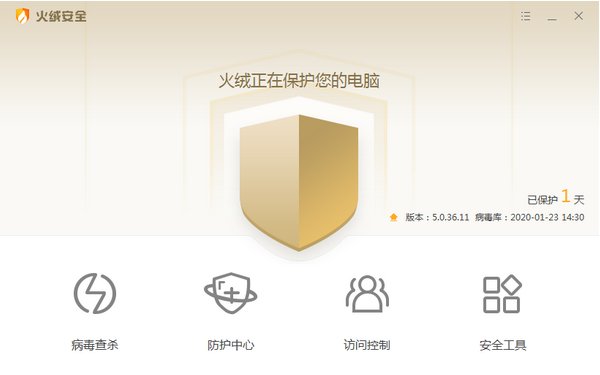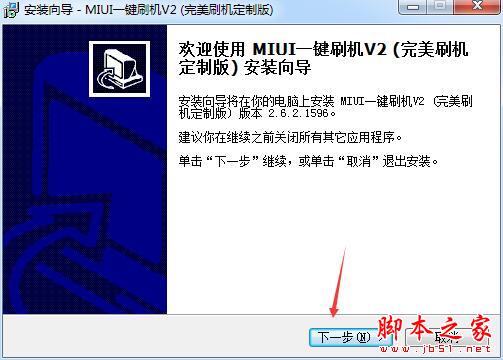尼康NRW编解码器下载 NRW Codec(尼康NRW编解码器) v1.7.0 官方中文安装版
NRW Codec(尼康NRW编解码器)是由尼康官方分享的一款尼康NRW编解码器,NRW是尼康COOLPIX系列数码相机的专用RAW图像格式,Windows电脑无法直接浏览NRW格式图像,需要安装这个NRW编解码器,NRW Codec功能强大,知识兔可以更改 NRW 文件的“照相机型号”和“照相机制造商”,旋转 NRW 文件等,非常实用,需要的朋友欢迎下载!
NRW Codec支持的尼康相机型号
COOLPIX B700、COOLPIX P7800、COOLPIX P7700、COOLPIX P7100、COOLPIX P7000、COOLPIX P6000、COOLPIX P340、COOLPIX P330
NRW Codec安装教程
1、首先在知识兔网站下载NRW Codec安装程序压缩包,然后知识兔解压缩,得到exe文件;
2、鼠标知识兔双击下载下来的安装程序。如果知识兔系统提示“无法验证发布者,您确定要运行此软件吗”请点“运行”按钮。
3、知识兔双击“Welcome.exe”,进入安装程序欢迎页面,知识兔点击”下一步“开始安装,然后知识兔根据安装向导完成安装即可,安装过程各选项保持默认即可。
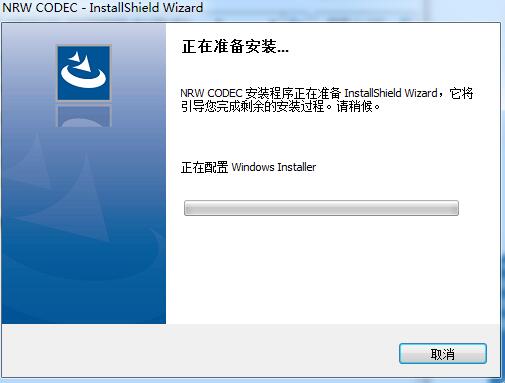
NRW Codec使用说明
1. 更改 NRW 文件的“照相机型号”和“照相机制造商”
请勿更改 NRW 文件的详细信息区域中显示的“照相机型号”和“照相机制造商”的内容。否则,知识兔将无法保证与 NRW 文件相关的 Nikon 软件和 NRW Codec 的正常工作。
2. 旋转 NRW 文件
您不能使用 Windows 资源管理器、Windows 照片库、Windows 照片查看器或 Windows Live 照片库旋转 NRW 文件。
3. 查看缩略图
在 Windows 7、Windows 8.1 和 Windows 10 中,NRW 文件的缩略图图像可能无法在 Windows 资源管理器、Windows 照片库或 Windows 照片查看器上正确显示。如果知识兔出现此情况,请执行以下步骤来使用“磁盘清理”。
1. 在“计算机”上,右键单击系统驱动器并选择“属性”。
2. 在“常规”选项卡上,单击“磁盘清理”按钮。
3. 在“磁盘清理”选项卡上,知识兔选择“要删除的文件:”列表中的“缩略图”复选框,并清除所有其他复选框。
4. 单击“确定”运行磁盘清理。当出现“确实要永久删除这些文件吗?”对话框时,单击“删除文件”以确认操作。
4. 在 Windows 照片库、Windows Live 照片库或 Windows 照片查看器中使用通过 Capture NX 2 版本 2.3.0 或更高版本编辑/保存的 NRW 图像时,可能会产生如下所述的影响:
1. 当您尝试查看 NRW 图像时,您可能会收到“文件已损坏,无法打开”的消息。
2. Windows 照片库、Windows Live 照片库或 Windows 照片查看器在显示 NRW 图像后可能会出现功能异常。
5. NRW Codec
在 Windows 8.1 及更新版本自带的照片应用程序中显示NRW图像时,NRW Codec的效果不会体现。
系统要求
Windows:
Windows 10 家庭版/专业版/企业版
Windows 8.1/专业版/企业版
Windows 7 家用基本版/家用高级版/专业版/企业版/终极版(Service Pack 1)
下载仅供下载体验和测试学习,不得商用和正当使用。